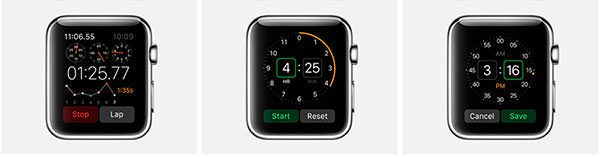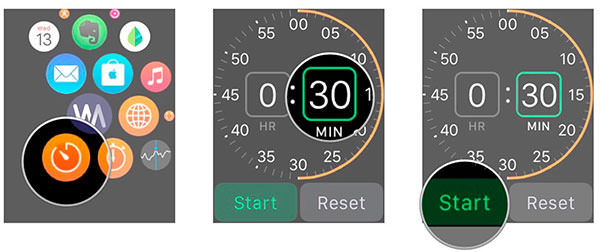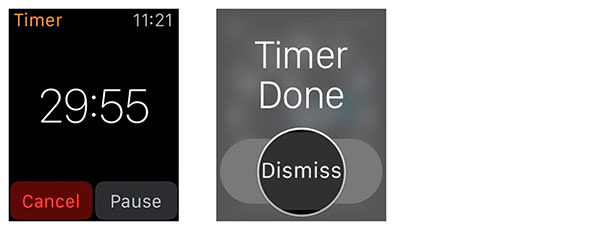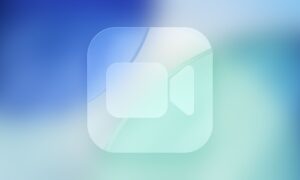Cómo configurar el temporizador del Apple Watch
Configurar el temporizador del Apple Watch es una tarea realmente sencilla y es que realmente todo lo que puede hacerse desde el smartwatch de Cupertino es muy fácil, para eso lo ha lanzado Apple al mercado y para eso lo desean tantas y tantas personas. Hoy vamos a adentrarnos un poco más en las profundidades del primer Watch de Apple para explicar cómo activar el temporizador desde el Apple Watch de forma rápida y sencilla.
Apple ha conseguido que su Watch se convierta no sólo en un icono de moda sino también en un icono de sencillez ya que su principal objetivo es que los usuarios puedan acceder a prácticamente todas las características de su smartphone, en este caso el iPhone, sin tener que sacarlo del bolsillo y realizando dichas operaciones desde la excelente pantalla del reloj inteligente.
Además, Siri ha adquirido un papel muy importante en el wearable de Cupertino y es por eso que la sencillez se ha establecido en el reloj consiguiendo que podamos realizar prácticamente cualquier acción con sólo activar a Siri por voz mediante el comando «Oye, Siri» (Hey, Siri) y preguntarle aquello que queramos realizar en ese momento. Dicho esto, vamos a entrar en materia y ver paso a paso este magnífico truco para el Apple Watch que nos permitirá ver cómo activar el temporizador del Apple Watch de forma manual o bien utilizando Siri.
Pasos para Activar temporizador desde el Apple Watch
Para configurar el temporizador del Apple Watch podremos seguir dos caminos muy diferentes pero con un mismo fin. El primero de todos es de forma manual accediendo directamente a la aplicación Temporizador del smartwatch de Cupertino y configurando allí las horas y los minutos pertinentes. El segundo es mediante el uso de Siri, la asistente de voz inteligente de Apple que nos permitirá activar el temporizador de forma rápida y sencilla tal y como ya lo venimos haciendo desde hace años en el iPhone y el iPad.
Método Manual
- Iniciamos la aplicación del Apple Watch «Temporizador».
- Pulsamos en las horas y los minutos para establecer el tiempo total que queremos activar.
- Para ello, podremos utilizar la Corona Digital que nos permitirá ajustar el temporizador para cualquier cantidad de tiempo que deseemos.
- Una vez configurado el temporizador, simplemente deberemos presionar el botón de Inicio y listo.
- Si lo necesitamos, podemos Pausar o Cancelar el temporizador cuando queramos.
- Cuando el tiempo establecido se agote, recibiremos un sonido de alarma en el Apple Watch, el cual podremos parar o silenciar presionando el botón «Descartar» que nos aparecerá en pantalla.
Método Automatizado
- Para este método será necesaria la ayuda de Siri mediante el uso de la voz.
- Activaremos Siri diciendo «Oye, Siri».
- Una vez activada, podremos decir un comando similar a «Activar temporizador 10 minutos«, por ejemplo.
- Rápidamente, Siri activará el temporizador de forma remota y nos alertará cuando éste finalice.
Sin duda un método mucho más rápido y sencillo que el anterior, pero como muchos de vosotros ya sabréis, no siempre se puede hablar con Siri en público, sobretodo si estamos reunidos, en un congreso, en una cena con amigos o en la calle con mucho ruido ambiental, por lo que la primera opción también podría ser totalmente válida. ¿Qué os ha parecido? ¿Habéis descubierto más formas de activar el temporizador del Apple Watch? ¡¡Contádnoslo!!